Récupération de fichiers XLS, XLSX, CSV, ODS, XLT, XLTX supprimés en ligne
Vous cherchez un moyen pour récupérer des fichiers Excel XLS, XLSX, CSV, ODS, XLT, XLTX? Avez-vous perdu l'accès aux fichiers au format Microsoft Excel ou OpenOffice Calc? Impossible de lire les données du disque USB? Utilisez le programme pour récupérer rapidement des fichiers de feuilles de calcul à partir de tous les types de périphériques de stockage!
Depuis le 04/12/2024, Hetman Excel Recovery™ n'est plus pris en charge ni disponible en téléchargement.
Pour restaurer les données perdues, nous vous recommandons d'utiliser Hetman Partition Recovery™.
Merci d'avoir choisi nos produits!
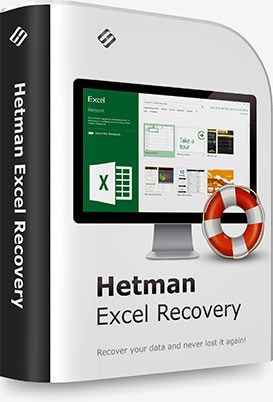
Excel Recovery™ récupérera les fichiers de feuille de calcul non seulement à partir de supports réparables, mais également à partir de supports endommagés. L'algorithme «d'analyse de contenu» de bas niveau ne se limite pas à analyser la table des fichiers, mais lit toutes les données de la surface du disque afin de détecter les fichiers supprimés. Le programme récupérera les fichiers Excel XLS, XLSX à partir de périphériques et de disques illisibles et endommagés qui ont été formatés ou repartitionnés.
Un algorithme spécial est utilisé pour travailler avec des appareils défectueux et endommagés. Le programme crée une copie virtuelle d'un périphérique physique en lisant toutes les données d'un support non fiable dans un fichier image disque. Au cours de fonctionnement, une attention particulière est portée à la minimisation du nombre de mouvements des têtes magnétiques du disque, ce qui augmente considérablement les chances de succès en cas d'usure physique sévère, de problèmes électroniques ou mécaniques du disque.
Vous pouvez télécharger gratuitement une version d'essai du produit. Cependant, vous n'avez même pas besoin de télécharger la version d'essai pour vous familiariser avec le produit pour la première fois! Il suffit de regarder une vidéo de deux minutes, et vous pourrez apprécier visuellement la simplicité et la rapidité du programme.
Excel Recovery™ vérifie l'intégrité de chaque fichier trouvé. Si le document trouvé ne peut pas être ouvert dans Microsoft Excel ou OpenOffice, il ne sera pas ajouté à la liste des fichiers disponibles pour la récupération.

Récupération d’une feuille de calcul supprimée - l'une des tâches les plus simples résolues par le programme. Pour récupérer un fichier supprimé, exécutez tout simplement le programme en mode d'analyse «rapide». Dans ce mode, l'outil analysera le contenu du système de fichiers, trouvera tous les fichiers récemment supprimés et en affichera une liste en quelques secondes.

L'un des problèmes les plus courants est le formatage d'un disque, d'un lecteur flash ou d'une carte mémoire contenant des documents importants. Le produit peut facilement récupérer des fichiers de feuille de calcul à partir d'un disque formaté, d'une partition supprimée ou d'un disque dur nouvellement partitionné. Des algorithmes «intelligents» trouveront ce qui reste du système de fichiers d'origine et utiliseront ces informations pour l'analyse plus détaillée et qualitative de l'appareil.

Parfois, les utilisateurs de lecteurs flash et de périphériques de stockage mobiles sont confrontés à une situation dans laquelle le lecteur inséré dans le port USB n'est pas reconnu comme un disque et Windows vous invite à formater le périphérique. Cela se produit si le système de fichiers ou les zones système du lecteur sont endommagés.; les mêmes informations enregistrées sur l'appareil qui sont devenues inaccessibles, en règle générale, ne disparaissent nulle part.

L'une des tâches les plus sérieuses consiste à récupérer des fichiers après qu'un utilisateur a tenté de résoudre le problème par lui-même. Les actions d'un utilisateur non qualifié en utilisant un mauvais logiciel peuvent considérablement compliquer la procédure de récupération. En utilisant les algorithmes de «d'analyse de contenu», l'outil peut récupérer des données même à partir de tels disques.

Il est courant dans de nombreux bureaux qu'une feuille de calcul dont la rédaction a nécessité de nombreuses heures de travail n'a pas été enregistrée à temps. Une panne d'électricité, le blocage ou le redémarrage de votre ordinateur, ou même la fermeture accidentelle d'Excel entraîneront la perte d'un document important. Les applications Microsoft Office, y compris Excel, enregistrent périodiquement des copies temporaires du document actif sur le disque. Lorsque vous fermez le programme, tous les fichiers temporaires sont supprimés, mais ils peuvent être restaurés.

L'outil prend en charge les clés USB, qui sont très répandues en raison de leur faible coût et de leur vitesse. Cependant, les fluctuations de température et d'humidité, les décharges d'électricité statique et une mauvaise utilisation peuvent entraîner une défaillance du disque et la corruption des données. La plupart de ces lecteurs utilisent le système de fichiers FAT, par conséquent, des problèmes mineurs s'accumulent et conduisent au fait que lorsque l'appareil est connecté, Windows ne pourra pas monter le lecteur.

Les disques dits "conditionnellement fonctionnels" arrivent régulièrement dans notre laboratoire. В большинстве случаев мы имеем дело с накопителем, который может отказать в любой момент. Для работы с такими дисками мы разработали специальный алгоритм, позволяющий снять виртуальный образ устройства и сохранить его в отдельный файл. Дальнейшее восстановление будет производиться уже из этого файла, а оригинальный физический накопитель не будет задействован.
La technologie utilisée dans le produit de Hetman Software vous permet de bien travailler avec des disques formatés, de bien récupérer des fichiers de feuille de calcul à partir de partitions supprimées, de disques usés et endommagés.
L'outil récupère les feuilles de calcul aux formats Microsoft Excel 97, 2000, XP, 2003, 2007, 2010 et 2013, ainsi qu'au format OpenOffice Calc. Les types de fichiers suivants sont pris en charge:
En plus des feuilles de calcul Microsoft Excel, le programme récupère des feuilles de calcul au format OpenDocumet utilisées dans les packages Open Office, Libre et Star Office. Les formats de feuille de calcul suivants sont pris en charge:
Nous avons testé la prise en charge de tous les principaux types de stockage. Nous avons testé des disques durs traditionnels et des disques SSD, des périphériques de stockage intégrés et externes connectés via le port USB de l'appareil.
Le produit fonctionne avec des disques formatés avec des systèmes de fichiers FAT/exFAT, NTFS/ReFS, APFS/HFS+, Ext2/3/4/ReiserFS и XFS/UFS, ainsi qu'avec des lecteurs qui n'ont pas du tout de système de fichiers. Les disques formatés NTFS prennent en charge les fichiers compressés et cryptés et les flux de données alternatifs.
SSHD
USB portables
USB
Mémoire
virtuelle
de l'appareil
Grâce aux solutions efficaces utilisées pour l'analyse des disques et la récupération des données, le programme peut garantir en toute confiance la récupération réussie de tous les fichiers détectés. Le secret est simple: contrairement aux produits des entreprises concurrentes, l'outil analyse le contenu de chaque document avant même qu'il ne soit ajouté à la liste des fichiers disponibles pour la récupération. Par conséquent, la liste ne comprend pas les documents «corrompus», endommagés qui n'ont pas pu être utilisés aux fins prévues. Nous garantissons que tous les documents trouvés peuvent être restaurés avec succès!
«L’analyse de contenu» du disque – l'une des technologies originales de notre entreprise. Avec l'aide de «l’analyse de contenu», le programme peut détecter et récupérer des fichiers supprimés depuis longtemps ou situés sur un disque formaté. L'algorithme lit les informations directement à la surface du disque. Dans le processus, il recherche des séquences de bits connues («signatures», à l'aide desquelles le programme essaie de déterminer le type de fichier. Par exemple, les feuilles de calcul XLS et XLSX sont identifiées par les séquences «D0 CF» et «50 4B» , respectivement. Si la séquence correcte a été trouvée, l'outil essaie de déterminer la longueur du fichier et de calculer son emplacement exact sur le disque.
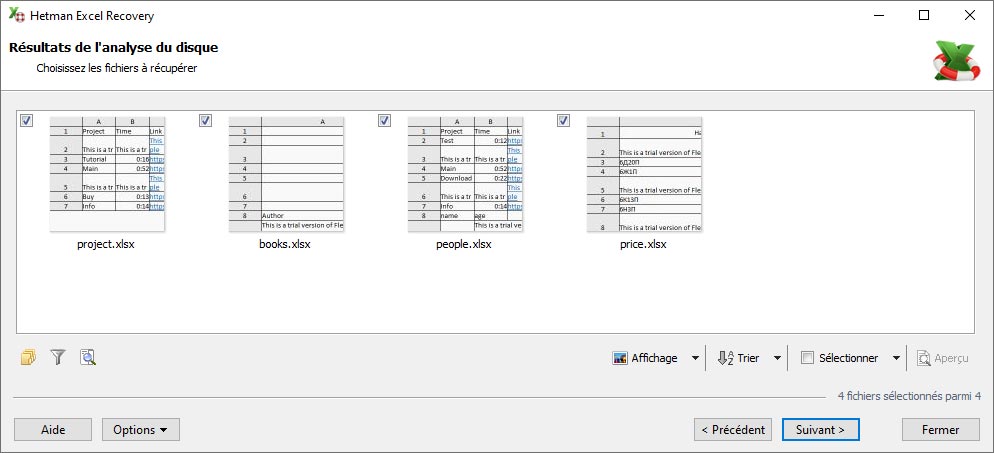
Afin de trouver le document requis, dans Excel Recovery™, vous n'avez pas besoin de parcourir manuellement toute la liste des fichiers. Le programme a des fonctions intégrées pour rechercher et filtrer les données. Vous pouvez filtrer les documents trouvés par nom ou partie du nom de fichier, extension, date de création ou dernière modification, ainsi que par taille. Vous recherchez un document qui a été supprimé il y a quelques heures? Trois clics - et vous avez une liste de tous les documents d'aujourd'hui!
Le produit est conçu pour que le plus large cercle d'utilisateurs puisse travailler avec le programme. Un assistant pratique étape par étape, prévisualisation et contrôle automatique de l'intégrité du document – loin d'être une liste complète des avantages de l'outil.
L’assistant étape par étape
l’utilisation Excel Recovery™ est aussi simple que de télécharger et d'installer le programme. Un assistant de récupération étape par étape vous guidera à travers les options dont vous avez besoin:
- Où sont stockés les documents?
- Avez-vous besoin d'une grande vitesse ou d'une rigueur maximale du travail?
- Où sont-ils enregistrés les documents trouvés?
En répondant à ces questions, vous pourrez exécuter une analyse de disque, qui s'exécutera en mode entièrement automatique. Comme options pour enregistrer les documents trouvés, il est proposé d'écrire sur un disque séparé ou un support alternatif, de graver sur CD ou DVD, de créer une image au format ISO et de transférer les fichiers sur le réseau à l'aide du protocole FTP.
Galerie de documents et prévisualisation
Les résultats de l'analyse du disque seront présentés sous la forme d'une galerie pratique de documents. Chaque feuille de calcul trouvée est affichée sous forme de vignette représentant le contenu du fichier. Un clic et vous verrez une image agrandie. Double-cliquer sur l'icône du document ouvrira la visionneuse en plein écran.
Vous pouvez utiliser Excel Recovery™ sur n'importe quel ordinateur. Le programme utilise peu de ressources et fonctionne sur tous les ordinateurs exécutant des versions 32 et 64 bits de Windows, de Windows XP à Windows 10. La liste complète des systèmes d'exploitation pris en charge comprend:
Windows 10
- Threshold
- Redstone
- Anniversary Update
- Creators Update
- Fall Creators Update
Windows 8 / 8.1
- Starter
- Home Basic et Premium
- Business
- Enterprise
- Ultimate
Windows 7
- Starter
- Home Basic et Premium
- Professional
- Enterprise
- Ultimate
Windows Server
- 2003
- Home Server
- 2008
- Small Business Server
- 2008 R2
- Home Server 2011
- 2012
- 2012 R2
Windows Vista
- Starter
- Home Basic et Premium
- Business
- Enterprise
- Ultimate
Windows XP
- Home Edition
- Professional Edition
-
Quelles alternatives bureautiques gratuites pouvez-vous utiliser à la place de Microsoft Excel?
Il existe plusieurs alternatives gratuites à Microsoft Excel que vous pouvez utiliser pour travailler avec des feuilles de calcul:
- LibreOffice Calc
- Google Sheets
- Apache OpenOffice Calc
- WPS Office Spreadsheets
- OnlyOffice Spreadsheets
- Zoho Sheet
-
Comment restaurer un document Google Sheets?
Suivez ces étapes pour récupérer des feuilles Google Sheets supprimées ou modifiées:
- Connectez-vous à votre compte Google: connectez-vous à votre compte Google contenant les feuilles Google Sheets que vous souhaitez récupérer.
- Accédez à la Corbeille: en haut de l'écran, sélectionnez Corbeille ou Corbeille des éléments supprimés. Cela dépend de l'endroit où vous recherchez le fichier.
- Recherche de documents: dans la corbeille, vous trouverez une liste de tous les fichiers supprimés. Utilisez la fonction de recherche si nécessaire pour trouver un document spécifique.
- Récupération de document: sélectionnez le document que vous souhaitez récupérer et cliquez sur le bouton "Récupérer" ou "Retour" (généralement affiché sous la forme d'une icône de poubelle avec une flèche pointant vers le haut).
- Contrôle de récupération: une fois restauré, le document sera déplacé de la corbeille vers votre Google Drive. Vous pouvez l'ouvrir pour vous assurer que toutes les modifications sont enregistrées.
-
Quelle est la liste complète des formats de fichiers pris en charge par Microsoft Excel?
Formats Excel de base:
- XLSX: format de feuille de calcul Excel standard (à partir d'Excel 2007).
- XLS: ancien format de feuille de calcul Excel (avant Excel 2007).
- XLSM: format de feuille de calcul Excel avec prise en charge des macros.
- XLTX: modèle de feuille de calcul Excel.
- XLTM: modèle de feuille de calcul Excel avec prise en charge des macros.
Autres formats pris en charge :
- CSV (Comma Separated Values) : format de fichier texte dans lequel les données sont séparées par des virgules.
- TXT: fichier texte avec des délimiteurs (tels que des tabulations ou des espaces).
- XML: format XML pour enregistrer les données d'une feuille de calcul.
- PRN: fichier texte avec une largeur de colonne fixe.
- HTML/HTM: formats HTML pour enregistrer des feuilles de calcul en tant que pages Web.
- MHT/MHTML: formats d'enregistrement de feuilles de calcul en tant que pages Web (archivées).
- XLSB: format binaire pour les feuilles de calcul Excel.
- ODC (Office Data Connection): format d'enregistrement des connexions à des données externes.
- SLK (Symbolic Link): Format d'échange de données entre différents programmes.
- DIF (Data Interchange Format): format d'échange de données entre différents programmes.
- XPS (XML Paper Spécification): format permettant d'enregistrer des feuilles de calcul sous forme de documents électroniques.
- PDF (Portable Document Format): format permettant d'enregistrer des feuilles de calcul en tant que documents PDF.
- ODS (OpenDocument Spreadsheet): format de feuille de calcul OpenDocument.
Formats d'enregistrement des macros et des applications:
- XLA: format de candidature Excel.
- XLAM: format d'application Excel avec prise en charge des macros.
Autres:
- DBF: format de fichier de base de données dBase.
- SYLK: un format d'échange de données entre différents programmes.
-
Comment ouvrir un fichier XLSX dans Google Sheets?
Pour ouvrir un fichier XLSX dans Google Sheets, procédez comme suit:
- Ouvrez votre navigateur Web et accédez à Google Sheets (sheets.google.com).
- Cliquez sur le bouton "+ Nouveau tableau" ou faites glisser votre fichier XLSX depuis votre ordinateur directement dans la fenêtre du navigateur.
- Après avoir chargé le fichier XLSX dans Google Sheets, il s'ouvrira. Vous pouvez afficher, modifier et travailler avec votre fichier comme vous le faites normalement avec Google Sheets.
-
Quelles méthodes de récupération de données Microsoft Excel propose-t-il pour les fichiers perdus accidentellement?
Microsoft Excel prend en charge plusieurs méthodes de récupération de données pour les fichiers perdus lors d'un accident. En voici quelques uns:
- Récupération automatique: Excel peut automatiquement essayer de récupérer la dernière version d'un fichier perdu lors d'un crash la prochaine fois que vous ouvrirez le programme. Dans ce cas, Excel restaure les données à partir de fichiers temporaires ou de sauvegardes.
- Récupération via la récupération après incident de fichier: si Excel plante pendant que vous modifiez un fichier, la prochaine fois que vous démarrerez le programme, vous serez invité à restaurer la dernière version automatiquement enregistrée du fichier.
- Utilisation des outils intégrés d'Excel: Excel dispose d'outils de réparation intégrés tels que «Ouvrir et réparer» qui tenteront de réparer un fichier endommagé.
